- 1. Enregistrer l'écran avec le son et la webcam
- 2. Enregistrer l'écran des appareils iOS sur l'ordinateur
- 3. Créer facilement des vidéos professionnelle avec des outils d'IA, des effets et d'autres ressources créatives
- 4. Utilisez la puissance de l'IA pour améliorer la qualité de la voix, réduire les bruits de fond
- 5. Outils IA puissantes : générateur de miniature, générateur de clip, changeur de voix, texte en voix ou voix en texte, etc.

Comment enregistrer les appels vidéo WhatsApp sur iPhone/Android ?
WhatsApp Une application de messagerie En plus des messages texte et vocaux, vous permet également de faire des appels audio et vidéo avec d'autres utilisateurs WhatsApp. Cela signifie que vous pouvez maintenant communiquer avec vos clients et votre famille via une application unique WhatsApp. C'est la raison principale tandis que WhatsApp a le monopole d'être la demande la plus utilisée sur les deux périphériques du système d'exploitation. Cela fait directement référence au fait que vous pouvez maintenant faire Enregistrement de l'appel vidéo WhatsApp sur iPhone ainsi que sur les périphériques Android.
Cependant, aucune application officielle d'enregistrement d'appels qui possède une marque, mais il comprend une variété d'applications vous permettant d'enregistrer WhatsApp Video Appeler sur iPad , même en prenant la fonctionnalité à tous les appareils disponibles avec tout système d'exploitation. Cela signifie que peu importe le système d'exploitation que vous utilisez, vous pouvez effectuer des enregistrements d'appel WhatsApp pour les appels audio et vidéo. Ici, nous avons couvert les instructions courtes et précises sur la façon de faire cela, en savoir plus ci-dessous:
Enregistrez les appels vidéo WhatsApp sur Android par AZ Screen Recorder
Maintenant, vous devez rechercher Enregistrement de l'appel vidéo WhatsApp sur Android , nous avons fourni la solution avec votre version Android pour une technique d'enregistrement d'appel en temps réel. Suivez le guide étape par étape ci-dessous.
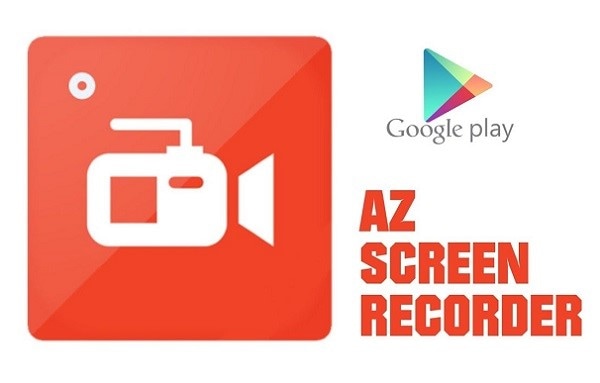
Étape 1: Installez AZ Screen Recorder
- Allez dans Google Play de votre appareil Android et recherchez AZ Screen Recorder.
- Téléchargez le logiciel dans votre appareil Android et attendez que l'installation soit terminée
- Une fois AZ Screen Recorder installé dans votre appareil, ouvrez-le dans votre appareil Android.
Étape 2: Personnalisez les paramètres d'enregistrement de AZ Screen Recorder
- Maintenant est le moment de modifier les modifications nécessaires à AZ Screen Recorder.
- Après que vous ayez fini avec les modifications, conservez cette application pendant un moment.
Étape 3: Ouvrez WhatsApp et passez un appel
Peu importe que ce soit un appel vidéo ou un appel audio, AZ Screen Recorder vous couvrira.
Étape 4: Ouvrez l'application WhatsApp de votre appareil Android. Et faîtes un appel audio/vidéo à votre personne désirée.
- Retournez maintenant du WhatsApp pendant que l'appel doit sonner en arrière-plan.
- Ouvrez AZ Screen Recorder en ligne
- Allez simplement à AZ Recorder et appuyez sur le bouton Enregistrer
Vous pouvez maintenant passer à l'appel vidéo WhatsApp lorsqu'il est enregistré dans AZ Recorder Online.
De cette façon, vous pouvez facilement enregistrer vos appels audio/vidéo WhatsApp sans connaître l'autre personne qu'elle est enregistrée. Vous pouvez également l'expérimenter avec votre appel à un autre numéro afin que vous puissiez confirmer l'expérience avant d'enregistrer un appel important.
Enregistrez les appels vidéo WhatsApp sur iPhone avec l'enregistreur d'écran par défaut
Tout en considérant les appareils Android en ligne, comment pouvons-nous oublier les utilisateurs d'iOS? Pour les utilisateurs d'iPhone, l'enregistrement de vos appels vocaux/vidéo sur WhatsApp est une tâche délicate, mais voici le kicker que nous avons apporté pour soulager leurs recherches. Eh bien, la bonne nouvelle est que vos appareils IOS proposent avec son enregistreur intégré présent à votre centre de contrôle.
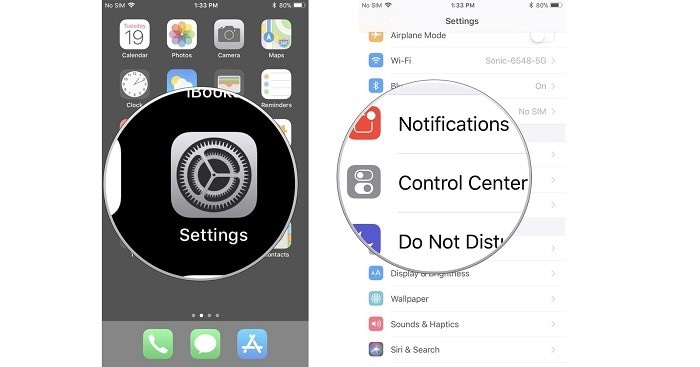
Maintenant pour utiliser l'enregistreur, vous devez avoir un savoir-faire de comment feriez-vous cela. Ici, nous vous avons permis de mieux comprendre toutes les étapes impliquées dans ce processus d'enregistrement WhatsApp Video Call Call Iphone spécifiquement. En savoir plus dans les étapes ci-dessous:
Étape 1: Activez l'enregistrement automatique sur iPhone
- Entre-temps, l'iPhone a automatiquement limité son enregistrement à l'écran pour utiliser les applications.
- Vous devez maintenant activer l'accès en allant Paramètres > Centre de contrôle > Personnaliser le contrôle
- Maintenant, vous verrez votre application Enregistrement d'écran dans la liste.
- Ajoutez simplement l'application en cliquant sur le bouton + et de cette façon, vous avez autorisé l'accès pour faire des enregistrements sur les applications.
Étape 2 : Ouvrez WhatsApp et passez votre appel
- Il est maintenant temps de commencer votre appel, donc pour ce faire, ouvrez votre messagerie WhatsApp pour iPhone.
- Maintenant, passez un appel à la personne de votre choix que vous souhaitez enregistrer sur votre iPhone.
- Dès le début de l'appel, suivez la dernière étape ci-dessous pour commencer l'enregistrement.
Étape 3 : Démarrez l'enregistrement de l'écran
- Voici la dernière étape dans laquelle vous devez démarrer votre application d'enregistrement d'écran.
- Pendant que vous êtes dans l'appel vidéo/audio WhatsApp, faites simplement glisser le centre de contrôle de votre iPhone vers le haut.
Remarque : Votre iPhone doit avoir la dernière version mise à jour d'iOS car il a son barre des tâches en bas de l'écran. Pour les appareils iPhone plus anciens, il se trouve généralement à l'emplacement ci-dessus. - Maintenant, appuyez sur l'icône entourée d'un cercle blanc située sur l'écran du centre de contrôle de votre iPhone.
Remarque : Vous ne pouvez pas voir l'icône si vous avez déjà ajouté l'écran Enregistrement dans votre centre de contrôle en suivant l'étape ci-dessus - Maintenant, appuyez sur l'option Démarrer l'enregistrement et il commencera à enregistrer l'écran de votre iPhone après trois secondes.
Autres applications pour enregistrer un appel vidéo WhatsApp sur le smartphone
En attendant, si votre smartphone ne prend pas en charge séparément les applications répertoriées ci-dessus pour les utilisateurs d'Android et d'iPhone, ne vous inquiétez pas, car nous vous avons également fourni la liste des autres applications. Ce qui vous aidera sûrement avec l'enregistrement de votre appel vidéo WhatsApp ? Voici la liste que nous avons apportée pour vous :
ApowerMirror
Un enregistreur d'écran populaire pour les appareils iOS et Android pris en charge est l'application ApowerMirror. La fonctionnalité la plus intéressante que cette application peut vous fournir est sa fonction d'enregistrement d'écran de smartphone sur votre PC de bureau ainsi qu'une étape d'utilisation simple et pratique.
Il vous suffit de connecter votre smartphone à votre ordinateur de bureau sur le même réseau WiFi et de cette façon, vous pouvez profiter de leurs services.
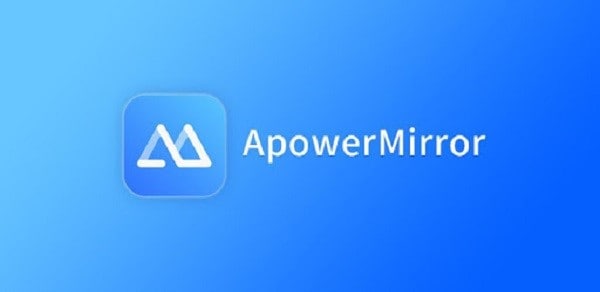
LetsView
L'application LetsView est une application gratuite d'enregistrement d'écran pour votre smartphone. Avec une interface conviviale, vous pouvez facilement configurer la mise en miroir de votre écran via LetsView et permettre l'enregistrement des appels vidéo/audio WhatsApp dans cette application.
Une fois l'enregistrement terminé, vous pouvez facilement visualiser et configurer le fichier enregistré qui est automatiquement enregistré dans vos fichiers de smartphone par LetsView.
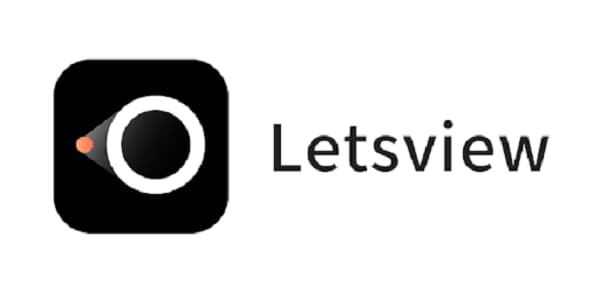
Rec.Screen Recorder
Comme son nom l'indique, la Rec. Screen Recorder est une application utile avec un environnement flexible et facile pour la fonction d'enregistrement d'écran. La partie convaincante avec Rec. L'application Screen Recorder possède des paramètres de personnalisation pour votre écran en cours d'enregistrement. Vous pouvez définir le débit binaire et la durée, etc. via cette application.
Après avoir simplement appuyé sur leur bouton Enregistrer, vous pourrez facilement enregistrer vos appels audio/vidéo WhatsApp.

Vysor
Une application légère, Vysor est une application d'enregistrement d'écran qui vous permet de diffuser l'écran de votre appareil lors d'un appel vidéo/audio WhatsApp sur votre PC de bureau sans être remarqué par votre appelant.
Vous pouvez afficher votre écran enregistré sur votre bureau, vous n'avez donc pas besoin de trouver votre fichier de sortie sur votre smartphone.
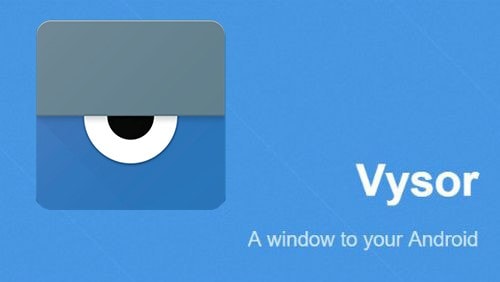
Twitch
Une application de streaming très appréciée pour les smartphones est une application d'enregistrement d'écran Twitch. Conçu spécifiquement pour les lecteurs, vous pouvez également l'utiliser pour vos appels audio/vidéo WhatsApp.
L'application Twitch a également ses paramètres personnalisés pour votre fonction d'enregistrement d'écran intégrée.
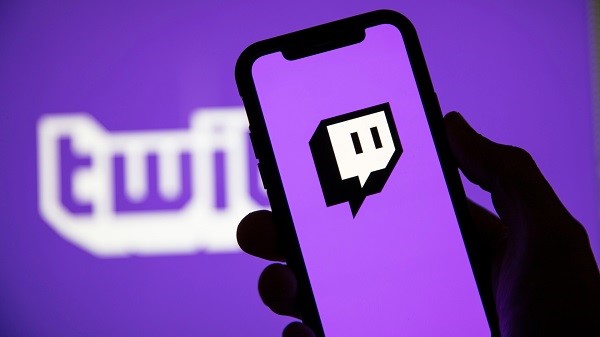
REMARQUE : Cliquez ici pour savoir Comment enregistrer un appel vidéo téléphonique sur WhatsApp ?
Conclusion
Peu importe que vous ayez un appareil iOS ou un smartphone Android, l'enregistrement d'appels audio/vidéo WhatsApp propose des solutions que nous avons fournies ci-dessus pour ces deux types. Maintenant, pour choisir judicieusement, vous devez tenir compte des spécifications de votre appareil et des spécifications de l'application que vous avez choisies dans la liste ci-dessus.
Cependant, pour pouvoir enregistrer vos appels audio/vidéo WhatsApp, vous pouvez également opter pour l'enregistrement de bureau disponible dans certaines applications répertoriées ci-dessus. Ainsi, vous n'avez pas besoin de sauvegarder le fichier enregistré sur votre smartphone. C'est probablement la meilleure façon de gérer la conférence et la fonction d'enregistrement de session en ligne via les appels audio/vidéo WhatsApp directement à partir de vos smartphones.

![Top 10 des logiciels de studio d'enregistrement gratuits [Mise à jour 2025]](https://images.wondershare.com/democreator/thumbnail/edit-videos-on-windows.jpg)


